Как создать HTML сайт в блокноте
Многие начинающие веб-мастеры пытаются самостоятельно конструировать сайты, используя базовые знания HTML. Это самый трудный вариант, нежели чем воспользоваться готовыми CMS, предлагаемыми всевозможными сервисами и конструкторами. Поэтому сегодня мы хотим рассказать, как создать сайт на чистом HTML. Вам понадобится банальный блокнот или утилита NotePad++, с которой в случае с созданием сайтов работать проще. HTML — целый язык, на котором создаётся гипертекстовая разметка страниц. По своему устройству страница в HTML представляет собой большое количество тегов, которые и определяют, как будет компоноваться страница, и параметры расположения и отображения для отдельных ее элементов.
Оглавление:
- Использование тегов
- Структура
- Служебные HTML теги
- Заключение
- Наши рекомендации
- Стоит почитать
Использование тегов
Давайте познакомимся с основными элементами каркаса HTML сайта.
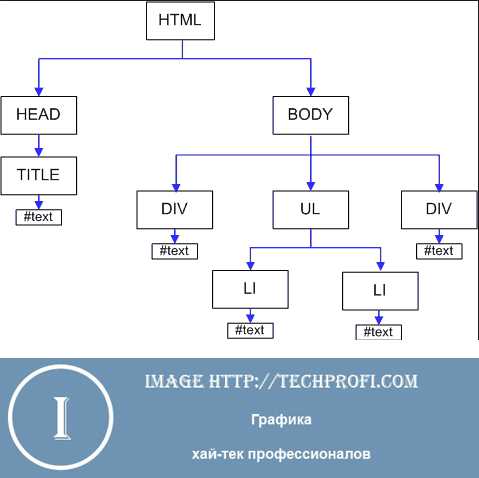
Тег выделяется «<» и «>» с обеих сторон. В основном теги применяются попарно. Если веб-мастер открывает определенный тег, то его необходимо обязательно закрыть. Отличие между ними заключается лишь в наличии символа «/». Открывающий тег показывает, в какой части страницы применять его, а закрывающий соответственно ограничивает применение изменений, совершающихся посредством тега.
Тег позволяет выделить текст курсивом. Пример кода из файла HTML:
Каким образом создать сайт HTML. При открытии данной странички выше представленный текст будет выделен курсивом. Тег <Strong> выделяет определенную часть содержимого текста жирным. Однако существуют одиночные теги, которые не требуется закрывать. Речь идёт о теге «<br>»
— данный тег позволяет перейти на новую строчку. Существует огромнейшее количество всевозможных тегов, позволяющих оформить собственный сайт. Для более подробного изучения вам необходимо прочитать книги о HTML «для чайников».
Структура
Вот так будет выглядеть основной код будущего сайта:
<html>
<head>
<meta name=»Description» content=»Описание сайт на HTML «>
<meta name=»Keywords» content=»Список ключевых запросов»>
<title>Название странички</title>
</head>
<body>
Так называемое тело сайта (его содержимое)
</body>
</html>
«Название странички» — это будет именование данной веб-страницы
Так называемое тело сайта (его содержимое), вся информация, которая будет доступна для просмотра пользователям, заключается в тег <body>
На этом создание HTML-странички завершено. Далее вам необходимо сохранить файл в блокноте, но стандартно он сохранится в расширении txt. Веб-мастеру необходимо сохранить страничку в формате HTML. Для этого следует щелкнуть правой кнопкой мышки по созданному текстовому файлу, затем переименовать расширение txt в html. Теперь вы создали первую страничку на HTML, с чем вы вам и поздравляем. Давайте разберемся, что означают теги, увиденные вами в выше представленном примере. Теперь при открытие файла она будет открываться в браузере, как и сайт. Тег <HTML> демонстрирует, что файл необходимо открывать как документ в формате HTML. <Body> — показывает содержимое сайта. А расширение, указано вами для файла, укажет вашему компьютеру, открыть страничку через браузер, назначенный в вашей системе по умолчанию.
Служебные HTML теги
Благодаря тегам, ваша страница буде структурирована соответствующим образом.
В тег <Head> заключается важнейшая информация для ПС, соответственно вы не увидите его содержимого на HTML-страничке. Видно будет только содержимое тега <title>, в котором будет заключено название странички. Она описывает, что будет на ней интересного, полезного и информативного. Благодаря тегу <title> страничка попадает в поисковые системы. Именно его содержимое выводится в результатах ПС. Теги <keywords> и <Description> не являются обязательными, то есть html-страничка будет работать в случае их отсутствия. Однако они являются важными для оценки в ПС, анализа содержимого сайта, а данные параметры будут особенно полезны при продвижении.
В теге «Description» заключается краткое описание страницы, которое отображается в сниппете ПС Google. Соответственно <keywords> будут перечисляться основные ключевые запросы для определенной интернет-страницы. Ходят слухи, что ПС не анализируют тег <keywords>, но мы рекомендуем начинающим веб-мастерам всё же заполнять его. Уделите данным тегам особенное внимание, ведь от этого будет зависеть эффективность дальнейшего продвижения сайта.
Создание HTML сайта подразумевает посетителей на нем, а поисковое продвижение — самый эффективный способ получить целевую аудиторию.
Видео к статье:
Заключение
В чем прелесть статичного HTML сайта — скорость загрузки страниц. А это очень важный показатель, как для пользователей, так и для поисковых систем. С другой стороны, все необходимые изменения вам нужно будет вносить вручную. А если это сотни страниц? Поэтому можно дать простую рекомендацию. Если вам нужен маленький, легкий и быстрый сайт, можете сделать его на голом HTML. В том случае, если вы планируете большой проект, с множеством страниц и мультимедиа, то стоит обратить внимание на CMS.
Наши рекомендации
Если вам нужно завести свою персональную страничку, то стоит создать сайт бесплатно ucoz.ru.
Читайте наш новый материал — сайт сериала молодежка, который сделала Оля.
Бесплатный конструктор создания сайтов можно использовать без регистрации.
Стоит почитать
Зачем искать информацию на других сайтах, если все собрано у нас?
techprofi.com
Как создать сайт в блокноте html: инструкция базовых знаний
Доброго времени суток, уважаемые читатели. Недавно я писал статью, в которой призывал новичков не браться за изучение css и html, а обойтись малой кровью и найти для себя что-то попроще. Если вас интересуют альтернативные варианты, то публикацию будет совсем не трудно найти.
Если же потребность остается велика и вам хоть убейся нужно узнать как создать сайт в блокноте html, научиться работать профессионально и вы уверены, что сможете без проблем находить заказчиков с хорошим бюджетом, то в сегодняшней статье я попытаюсь изложить как минимизировать затраты вашего умственного труда и сформировать план действий, который облегчит выбранный вами путь.
Базовые знания для начинающего верстальщика
Как правило, первым делом я рекомендую новичкам открыть какую-нибудь интересную программу и попытаться самостоятельно в ней «потыркаться».

Когда дело касается создания сложного сайта, где будет в основном задействован код, такой метод не сработает. Вы должны быть готовы проливать пот и кровь, чтобы разобраться в сути дела. Вы к этому готовы, как я понимаю?
Тогда, первым делом вам надо разобраться в html и css, иначе волшебства не произойдет.
Начинаем с html, гипертекстовая разметка текста. Это основа любого сайта, структура странички: заголовки, ссылки, выделение каких-то слов жирным и так далее. Для всего этого существуют теги. Их около 90 штук, на сайтах, как правило, в основном используется около 20. Остальные реже.
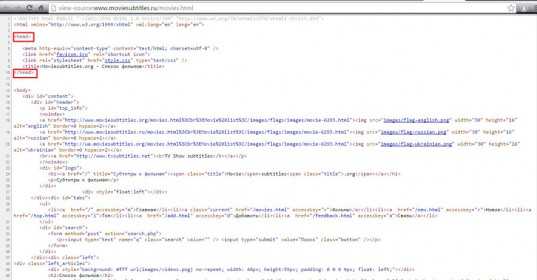
Как сайт превращается в электронный ресурс? На ваш компьютер приходит вот такой вот текстовой документ, а браузер трансформирует его в портал с картинками.
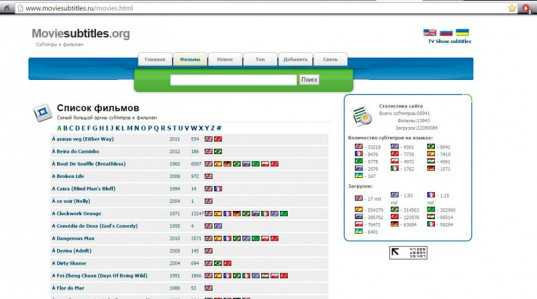
После изучения всей этой прелести нужно переходить к CSS. Тут тоже не так мало тегов и отвечают они за стиль: каким цветом будут подчеркиваться ссылки, картинка фона и так далее. То есть, какие-то общие моменты, применяемые ко всему порталу.
Далее можно переходить непосредственно к созданию. С помощью стандартного блокнота уже никто не работает, хотя по идее сайты можно создавать и через него.
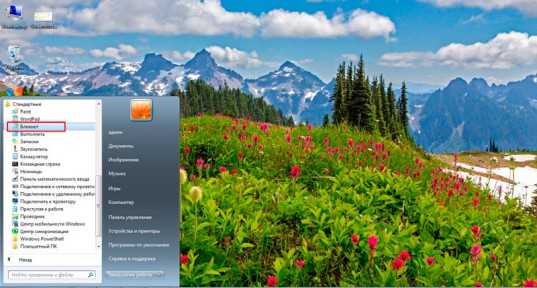
Однако, слишком уж это неудобно. Ведь в тегах очень просто запутаться. Некоторые рекомендуют Notepad++, где каждый тег подчеркивается и выделяется. Крутые профессионалы, как и мудрые новички берутся за Adobe Dreamweaver (купить можно здесь или поищите кряканую версию самостоятельно). Думаю, что даже не стоит расписывать насколько крутые и качественные ресурсы предоставляет нам компания Adobe. И что пользуются ей от мала до велика, сейчас я имею в виду профессиональный уровень.
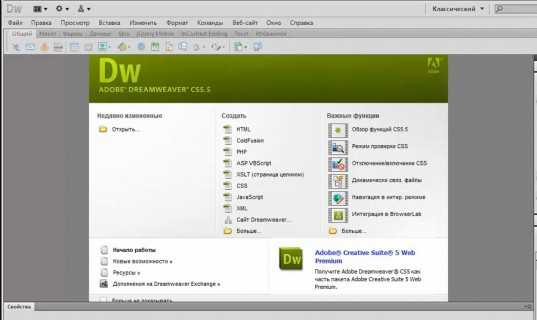
Конечно, если вы считаете, что у вас хватит сил и терпения изучать код – DreamWeaver вам в помощь. В принципе, это не такая уж и плохая идея. Возможно, в вашем городе вы найдете своего клиента или, кто знает, сможете выйти на западный рынок. Там, конечно же, стоимость проектов гораздо выше.
Как за неделю понять все о создании сайтов «от корки до корки»
Теперь давайте посмотрим, как это все лучше изучать. За книги я вам не рекомендую браться ни в коем случае. Это долго и нудно, даже у самого стойкого терпения не хватит. Где-нибудь через неделю вы сможете создать в браузере страничку типа такой.
Это сведет вас с ума. А потому, предлагаю вам пошаговую инструкцию. Вы можете скачать бесплатные видео уроки Евгения Попова (https://1popov.ru/bonuscourse/dreamform) обо всех трех составляющих построения сайтов. Для этого вам всего-то нужно ввести свою почту и оформить подписку.

Сначала скачайте 33 урока html (https://1popov.ru/bonuscourse/htmlform/ ). Тут вам расскажут как работать с гиперссылками, текстом, полями форм. Вы узнаете много о непонятных пока терминах: радиокнопки, чекбоксы и многое другое.
Длительность курса – около 4,5 часов. Учтите, что теоретическая часть переплетается с практической. Вы и сами будете делать сайт вместе с профессионалом, повторять с ним на практике, иначе информация не отложится. Спрогнозировать сколько времени это отнимет – невозможно.
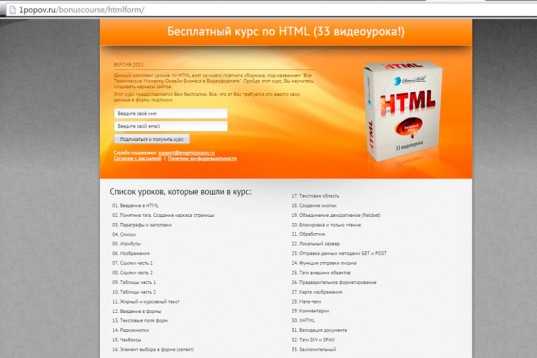
Далее приступаем к CSS (https://1popov.ru/bonuscourse/cssform/). Учимся работать с таблицей стилей. Здесь 44 урока. Курс также бесплатный и занимает около 7 часов, без учета выполнения практической части.
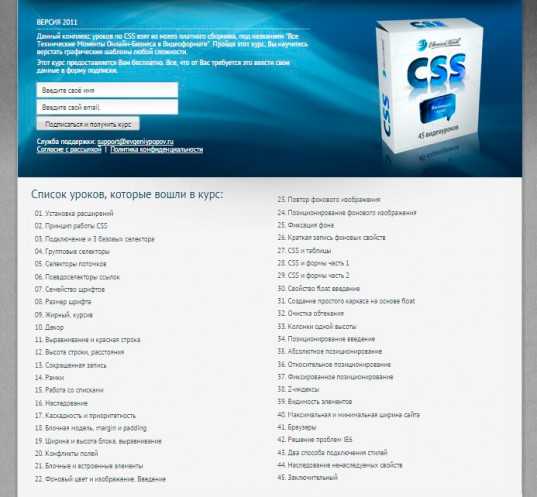
Теперь Dreamweaver (https://1popov.ru/bonuscourse/dreamform/). Еще 14 бесплатных уроков.
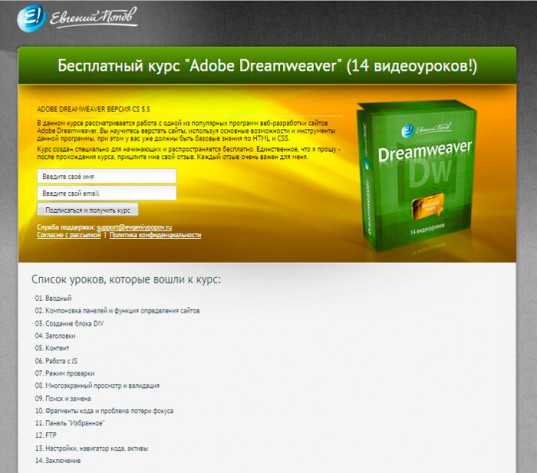
Понимаете, какая-то неделя, менее 20 часов просмотра видео и вы с нуля овладеете всем, что необходимо для работы. Останется только совершенствовать собственные навыки, набираться опыта и троекратно работать.
Не думайте, что все будет очень уж просто. Это очень тяжелый труд, кропотливая работа. Исследуйте и продолжайте анализировать сервисы для облегчения взваленной на себя ноши.
Как упростить себе жизнь в будущем или уже сейчас
Если вы со всем этим справитесь, то у вас не возникнет никаких сложностей с работой в простых программах. Обратите на них внимание после того, как выполните несколько крутых и тяжеловесных проектов.
Если собираетесь работать с сайтами на продажу, то некоторые малобюджетные проекты можно делать на вордпресс. Вам все равно никто не доплатит за труд и отнятое время, а полученные из курсов знания пригодятся как нельзя кстати. Вы сможете быстро создать шаблон, подстроить его под себя, вам будет доступно все!
Для создания одностраничников можно использовать Adobe Muse (поищите саму программу в инете или приобретите здесь). Это очень классная и простая программа. Посмотрите на пример сайта, который я сделал за минуту.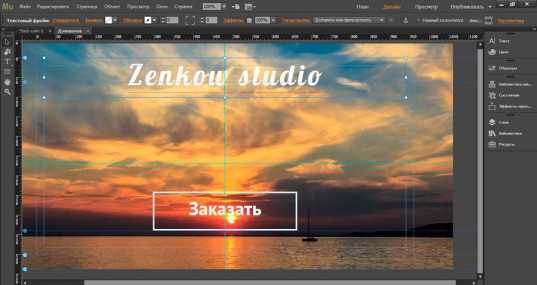
Путем нажатия пары кнопок…
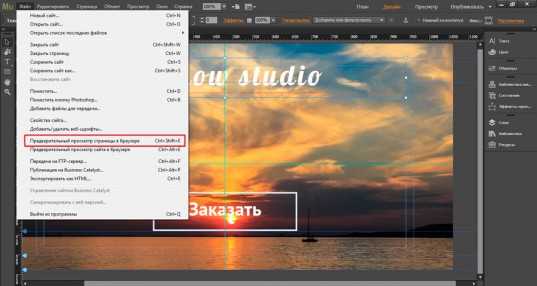
Мы получаем вот такой вариант. Хоть сейчас загружай на сервер.
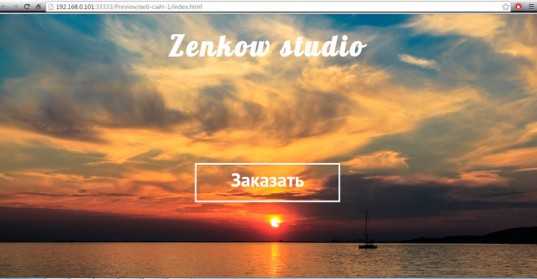
Это стандартный html код, ничего кривого, косого. Все идеально и нравится поисковикам.
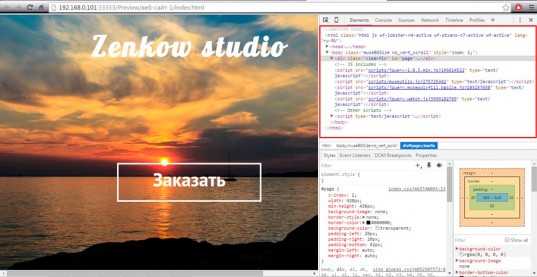
Для создания простых проектов в самый раз! Кстати, если вас заинтересовал Muse, то могу порекомендовать курс Сергея Садовникова (Гениальный Landing Page). Даже если лендинги вас не впечатляют и не интересуют, тут вы можете найти много теоретической информации, которая научит вас делать крутые продающие сайты. Тут есть много полезного.

Выбирайте простые решения для сложных задач и не становитесь редисками. Как правило, люди, постигшие код начинают напоминать старейшин, ум которых возвышается над бренностью бытия: «Вордпресс? О боги, фи! Только низшие создания делают на нем сайты».
Мне понятно почему так происходит, это обида. Тратишь время на обучение, понимаешь, что в коде нет ничего сложного. Возможно, тебя начинает бесить нежелание простых смертных ввязывать во все это. Но задумайтесь и ищите выгоду из любого продукта, который предлагает вам XXI век.
И уж тем более не старайтесь нести правду туда, где этого меньше всего ждут.
Если вам оказалась полезной эта статья – подписывайтесь на рассылку и получайте больше полезных рекомендаций. Успехов в ваших начинаниях. До новых встреч.
start-luck.ru
HTML-команды для создания сайтов
Аббревиатура HTML расшифровывается как HyperText Markup Language. HTML — это не язык программирования, это язык разметки сайта.
Все браузеры умеют преобразовывать эту разметку в удобный вид для пользователя.
В этом языке используются специальные команды, называемые тегами. У каждого тега своя функция. Существует огромное количество тегов. В идеале нужно выучить все. Но для начинающего разработчика базовых знаний вполне достаточно.
Основные команды HTML
Список HTML-команд очень большой. Но основных не так много. Для того чтобы начать писать код, вам нужен редактор. Можно использовать «Блокнот». Рекомендуется использовать Notepad++. Он выглядит вот так.
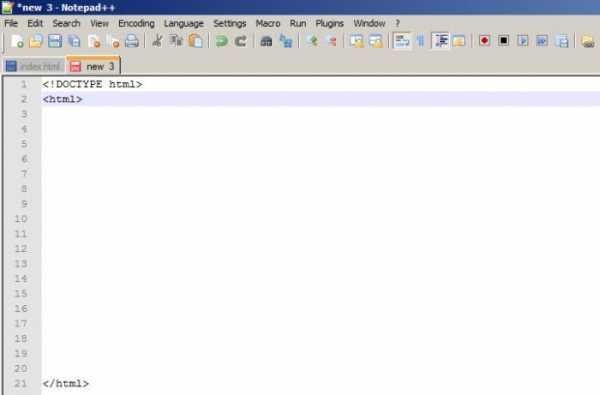
Преимущество в том, что в специальных редакторах теги подсвечиваются определенным цветом, в зависимости от категории. Команды для создания сайта HTML в блокноте или любой другой программе одни и те же. Язык используется везде одинаковый. Среда разработки — это лишь инструмент.
В языке HTML есть закрывающиеся и незакрывающиеся теги. Также в этом языке существует понятие вложенности. Каждый объект в коде — это элемент. У элемента есть открывающий тег, закрывающий и содержимое. Более того, у тега есть свои дополнительные атрибуты со своими значениями.
На рисунке видно два тега <html> и </html>. Запомните, что открывающий и закрывающий пишутся одинаково, но отличаются только «/». Если тег не закрыть, то обработчик будет всё остальное считать продолжением именно этого элемента. Это очень важно. Особенно в ссылках. Их мы рассмотрим немного дальше.
Тег <html> обязательный. Его всегда нужно писать. А вот закрывать не обязательно. По стандартам надо, но если не закрыть, работать всё равно будет.
Есть и другие основные теги: head и body.
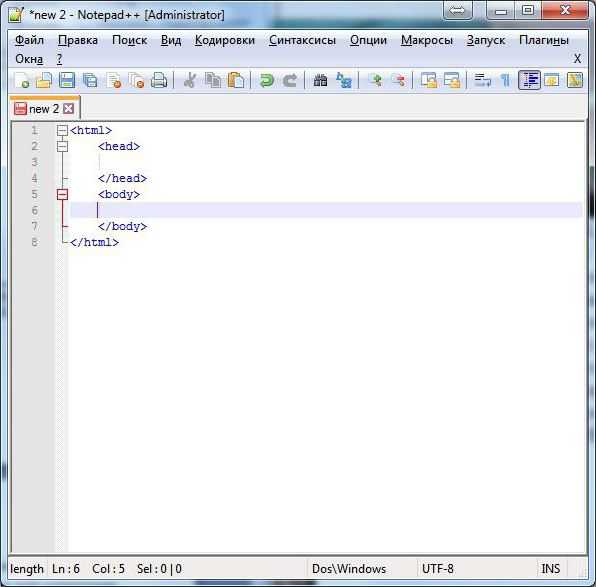
Эти HTML-команды являются каркасом для страницы. Они обязательны. Они также закрываются.
Название тегов соответствует смыслу. Head — голова. В этом разделе указывается служебная и важная информация, которую не видно. Раздел body — тело документа. Здесь содержимое, которое отображается пользователю. Старайтесь закрывать теги сразу, чтобы потом не было путаницы.
В служебном разделе указывается:
- заголовок документа;
- файлы стилей;
- файлы скриптов;
- мета-теги;
- указания для поисковых систем;
- указания для роботов;
- любая другая информация, которая может использоваться программистами, но не пользователям.
Файл стилей подключается вот так:
<link rel = “stylesheet” href = “style.css” type = “text/css”>
Файл скриптов следующим образом:
<script type=»text/javascript» src=’main.js’></script>
У текста обязательно должен быть заголовок. Его указываем вот так:
<title>Заголовок страницы</title>
Этот текст будет отображаться в названии вкладки браузера. Также этот заголовок выводится в результате выдачи поисковой системы.
Теги для оформления текста
Текст нужно размещать в теге абзаца. Он обозначается как <p>Текст</p>. Для текста также можно использовать <span>Строка</span>.
Оформлять текст можно, как и в «Ворде»:
- <i>курсив</i>
- <strong>жирный текст</strong>
- <s>перечеркнутый текст</s>
- <u>подчеркнутый текст</u>
Текст можно оформлять стилями. Их мы рассмотрим в конце, после обзора других элементов.
Использование заголовков
Есть и другие важные HTML-команды. Для создания сайтов обязательно используют заголовки. Они указываются при помощи тега <h2>Заголовок первого уровня</h2>. Существуют уровни от 1 до 6. Важно понимать, что в заголовках должна быть вложенность.
Пример на рисунке.

Имейте в виду, что рекомендуется использовать только один заголовок h2. При этом он должен совпадать с тегом <title>. Разумеется, вы можете указать 200 заголовков h2, но тогда к вам будут применены санкции со стороны поисковых систем.
Использование изображений
Изображения являются неотъемлемой частью веб-страниц. На примере показано, как можно вставить какую-нибудь фотографию.
Как видите, на примере детально показано, что и как называется.
Использование ссылок
Если вы учите HTML-команды, то знать тег-ссылки вы просто обязаны. Это один из главнейших элементов, который составляет Всемирную паутину.
Ссылка обозначается тегом <a>. Но его обязательно нужно закрывать. Кроме этого, у этого элемента есть обязательный атрибут href, в котором и указывается адрес ссылки.
В примере, указанном выше, видно, что вместо текста ссылки указана картинка. То есть можно ставить как текст, так и картинку.
Ссылки можно также форматировать при помощи классов стилей или обычных тегов (курсив, жирный, подчеркивание и перечеркивание).
Использование таблиц
Таблицы используются также очень часто. Изначально они предназначались для представления информации в удобном виде. Но затем верстальщики их использовали для размещения различных элементов страницы.
Таблица создается следующим образом:
<table border=»1″>
<tr>
<td>Текст ячейки</td>
<td>Текст ячейки</td>
</tr>
<tr>
<td>Текст ячейки</td>
<td>Текст ячейки</td>
</tr>
</table>
Атрибут width указывает ширину таблицы. Она может быть в процентах или пикселях. Border указывает толщину рамки.
Структура указывается следующим образом. Тег tr является строкой. Тег td ячейкой. А всё вместе — это таблица.
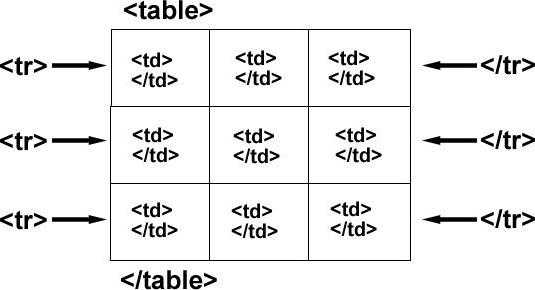
Таблицу можно выравнивать. Для этого используется атрибут align, который может принимать три значения: Left, Center, Right. Пример использования указан ниже.
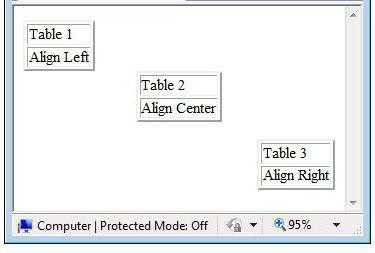
Эти HTML-команды (ширина и выравнивание) подходят и для других элементов. Толщина рамки также указывается у изображений.
Использование списков
Используя HTML-команды, можно создать различные виды списков. Практически точно так же, как и в редакторе Word.
В языке Html существуют упорядоченные и неупорядоченные списки (маркированные). Пример такого списка.
<ul>
<li>Первое</li>
<li>Второе</li>
<li>Третье</li>
</ul>
Результат будет такой:
- Первое
- Второе
- Третье
Тип списка | Код в языке HTML |
В виде круга | <ul type=»disc»> |
В виде окружности | <ul type=»circle»> |
С квадратными маркерами | <ul type=»square»> |
Упорядоченные списки создаются точно так же, но только вместо <ul>, используем тег <ol>.
Здесь также можно задать тип вывода списка:
- «1» – арабские числа 1, 2, 3 …
- «A» – заглавные буквы A, B, C …
- «a» – строчные буквы a, b, c …
- «I» – большие римские числа I, II, III …
- «i» – маленькие римские числа i, ii, iii …
Стандартно выводятся арабские цифры.
Поскольку это нумерованные списки, у них есть атрибут start, в котором указывается начальное значение списка. Например, можно выводить список начиная с 10-го или 20-го числа.
Использование стилей
HTML-команды для сайта весьма разнообразны, но все они подчиняются стилям. Стили можно указывать в виде файла в разделе head: <link rel = “stylesheet” href = “style.css” type = “text/css”> или прописать сразу готовый стиль.
Обратите внимание, что между этими определениями стилей есть разница. Файл стилей можно указывать во всех страницах сайта. Как только вы внесете в него изменения, то это обновление коснется всего сайта в целом. Если вы укажете стили на конкретной странице, то изменения и использование этих классов будет только внутри этого файла. За пределы него ваши настройки не выйдут.
Представьте, что у вас 20 страниц HTML и вы решили сделать заголовок на 2 пикселя больше. Если у вас всё в файле стилей, то правку внести нужно только там. Если везде индивидуально, то обновлять придется все 20 страниц.
Указывать только для одной страницы можно следующим образом.
Данный способ использовать не рекомендуется.
fb.ru
Как создать сайт в блокноте
Если вы думаете, что создание сайтов – это трудное занятие, вы заблуждаетесь. Для этого абсолютно не необходимо постигать горы литературы и запоминать тысячи специфичных кодов. Довольно проделать ряд несложных действий, и у вас появится самый 1-й сайт, тот, что вы сделали своими руками. Мы предлагаем вам в этом удостовериться, сделав по пошаговой инструкции самый легкой сайт, это займет у вас каждого несколько минут.
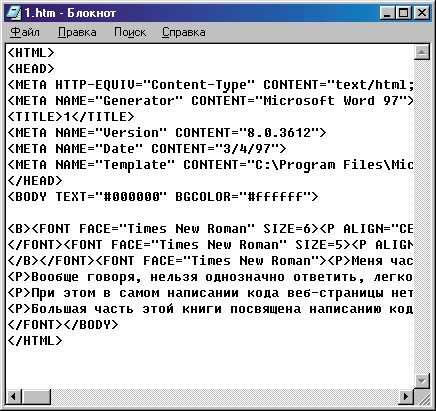
Инструкция
1. Сделайте на рабочем столе текстовый документ: «Пуск» – пункт «Программы» – «Типовые» – «Блокнот».
2. Скопируйте в блокнот теги, приведенные ниже, они нужны для создания всякого сайта.<html><head><title></title></head><body></body></html>
3. В теги title напишите тему вашего сайта, скажем «Создание сайта» . Это будет выглядеть так: <title>Создание сайта.</title>?
4. Переходите к созданию каркаса сайта. Каркас создается с поддержкой таблицы html. Теперь мы будем применять дальнейший каркас: шапка наверху, аналогичная полоса внизу, а стержневой лист будет поделен на две половинки. Скопируйте код каркаса к себе в блокнот.<table width =900 height=600><tr><td colspan=”2″width=900 height=162>Шапка сайта</td></tr><tr><tdwidth=205 height=387>Меню сайта</td><tdwidth=695 height=387>Область под контент</td></tr><tr><td colspan=”2″width=900 height=51>Подвал сайта</td></tr></table>
5. Укажите размеры ячеек. Испробуйте сделать те размеры, которые указали мы, а после этого решите, какие размеры необходимы вам. Размеры впишите в коды каркаса (это параметры height – высота и width – ширина).
6. ?Выберите картинки шапки, фона и подвала сайта, вставьте их в надобные теги. Картинки вставляются с подмогой тега <img>. Сейчас надписи «Шапка слайда» и «Подвал сайта» обязаны исчезнуть.
7. Объедините все вставленные картинки вместе. Для этого в тег <table> в основной таблице вставьте cellpadding=0 и cellspacing=0.?
8. Уберите интервал между шапкой и основным пространством сайта. Для этого вставьте параметр выравнивания в <body>, вот как должно это выглядеть <body topmargin=”0″>?
9. Сбережете первую страницу сайта под кодом index.html. Вторично сбережете первую страницу сайта, но под иным кодом: page2.html.
10. Отредактируйте вторую страницу, возможен, у вас там будут ссылки на какой-нибудь сайт. Вставьте адреса ссылок в теги.
11. Не позабудьте подметить в коде, какая страница основная, а на какой помещены ссылки. Это поможет связать страницы между собой. Вот как это должно выглядеть<a href=”index.html”>Главная</a>,<a href=”page2.html”>Ссылки</a>.
12. Не позабудьте добавить теги <br>, они необходимы для перехода на иную строчку.Ваш 1-й двухстраничный сайт готов!
На сегодняшний день в интернете существует громадное число разных интернет сайтов . Бытует суждение, что создание сайтов это дюже трудный процесс, впрочем это не так! Обучиться писать примитивной код, скажем, для «Сайта визитка» (сайт из 2 – 3 страниц сделанный только при помощи HTML) может весь. Всякий желающий может сотворить своё личное представительство во глобальной паутине. Обыкновенно для создания сайтов применяют особые программы, сделать это дозволено и в обыкновенном Блокноте . В последнем случае потребуется познание языка HTML(HyperText Markup Language — «язык разметки гипертекста»), а так же языка изложения внешнего вида документа CSS(Cascading Style Sheets — каскадные таблицы жанров).
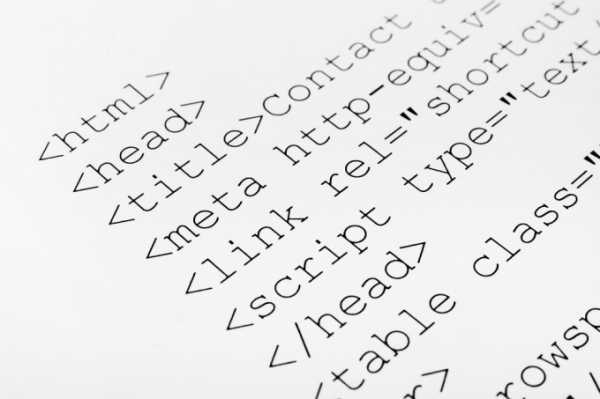
Инструкция
1. Дабы сделать сайт нужно будет написать код для всей страницы, редактором для написания этого кода и будет служить Блокнот. К примеру, вы хотите сотворить сайт каждого из одной страницы. Откройте Блокнот и запишите в нём HTML код этой страницы, на рисунке приведён пример простого кода.
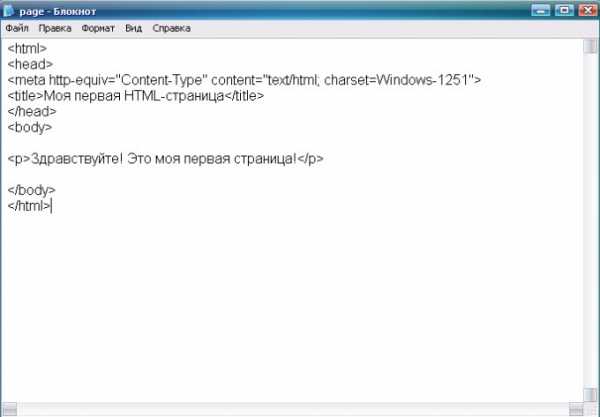
2. Дабы получить готовую интернет страницу нужно сберечь написанный текст в формате HTML. Наименование файла должно быть написано латинскими буквами, оно не должно содержать знаков препинания, пробелов, математических символов. В наименовании файла дозволено применять знак «_» и цифры. Файл надобно сберечь с растяжением .html либо .htm, скажем page.html.Полученный документ дозволено открыть в любом интернет – браузере, итог показан на рисунке.Применяя блокнот дозволено создавать и больше трудные сайты из множества страниц, применяя особые языки программирования.
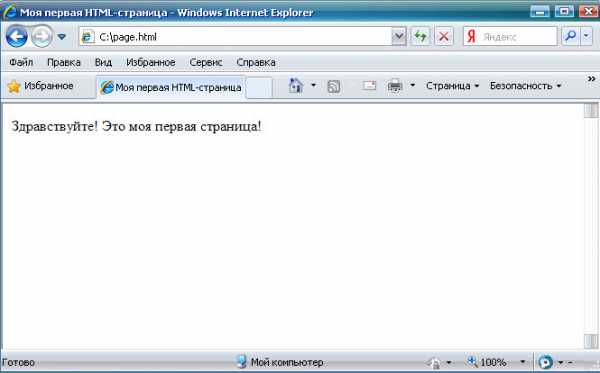
В реляционных системах управления базами данных каждая сберегаемая информация представлена в различных таблицах. Это обеспечивает исключение избыточности данных. Выборка и работа с нужной информацией в сходственной базе реализуется, в том числе, с поддержкой механизма связывания таблиц. Связь 2-х таблиц осуществляется по всеобщему полю в обоих из них и задается в схеме данных нынешней базы. Причем для полей объединяемых таблиц нужно установить определенный тип данных. Напротив создание связи между таблицами будет неверного вида либо не произойдет.
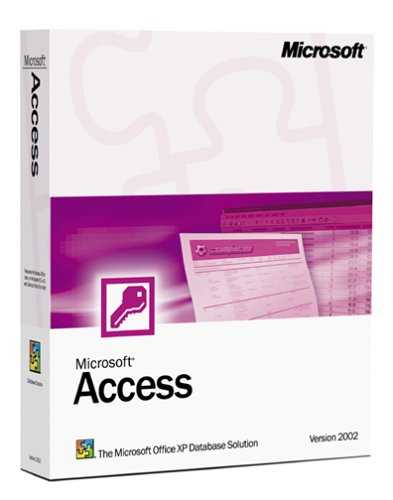
Вам понадобится
- СУБД Microsoft Access
Инструкция
1. Откройте вашу базу данных в СУБД Microsoft Access. Для того дабы установить табличную связь нужно присутствие в базе, как минимум, 2-х таблиц.
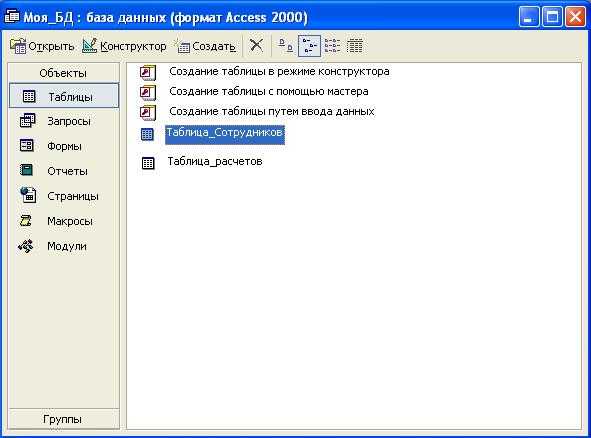
2. Заполните поля таблиц данными. При этом рассматривайте, что для связывания данных полей таблиц они обязаны иметь схожий тип данных. При создании связи «один ко многим» поле первой таблицы может быть типа «Счетчик». При этом соответствующее поле 2-й таблицы должно быть числового вида. В качестве ключевого поставьте поле с типом счетчика.
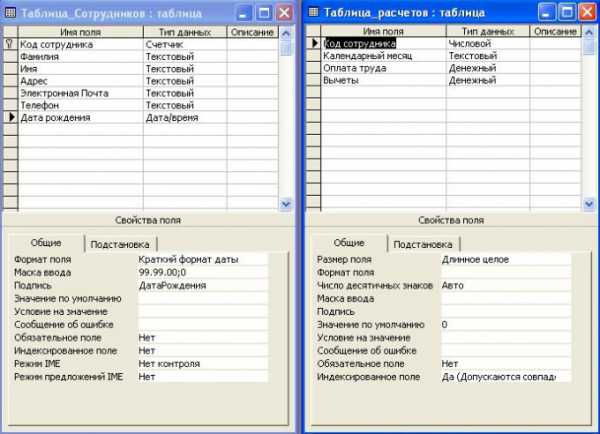
3. Откройте схему данных нынешней базы. Для этого выберите в меню СУБД Access пункты «Сервис» – «Схема данных…». На экране появится область, в которой содержатся все связанные элементы базы. Если область пуста, механически откроется окно добавления таблиц. Напротив оно вызывается из контекстного меню данной области.
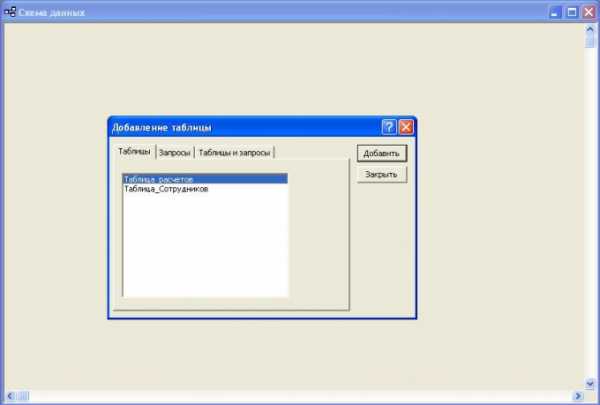
4. Включите объединяемые таблицы в открытую схему данных. Для этого выделяйте название требуемой таблицы в списке и нажимайте кнопку «Добавить». При этом в области схемы появятся изображения таблиц с полями.
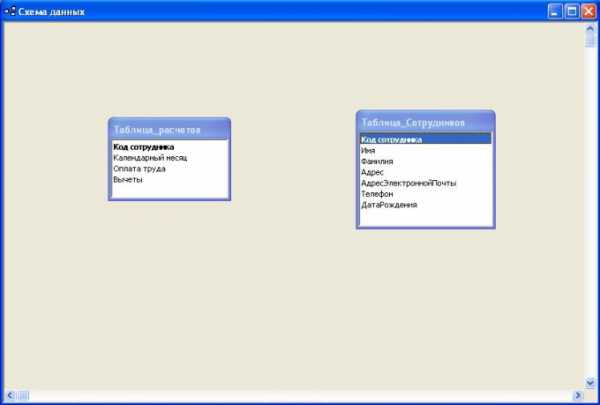
5. Постройте связь между таблицами. Для этого мышкой захватите поле для связи в одной из таблиц, перенесите и отпустите его над аналогичным полем в иной таблице. Позже чего приложение выведет окно установки связи.

6. В данном окне в выпадающих списках задайте надобные названия полей, если вам не удалось их верно установить движением мышки. Включите все флажки элементов для обеспечения целостности данных и каскадного метаморфозы данных в связанных таблицах.

7. Устанавливаемый тип отношений будет отображаться внизу окна. Каждого существует три типа связи: «один к одному», «один ко многим» и «многие ко многим». Если вам для объединяемых таблиц требовалась связь другого рода, чем отразилась в окне, значит, вы не правильно задали типы данных полей ваших таблиц.
8. Для установки связи нажмите в окне кнопку «Сделать». В области схемы данных появится связь между двумя таблицами от одного поля к иному. Тип связи будет схематично отображаться в окне на линии цифрой 1 и знаком бесконечности, обозначающим связь «ко многим». Сбережете базу данных. Сейчас две таблицы базы данных связаны в указанном соотношении.
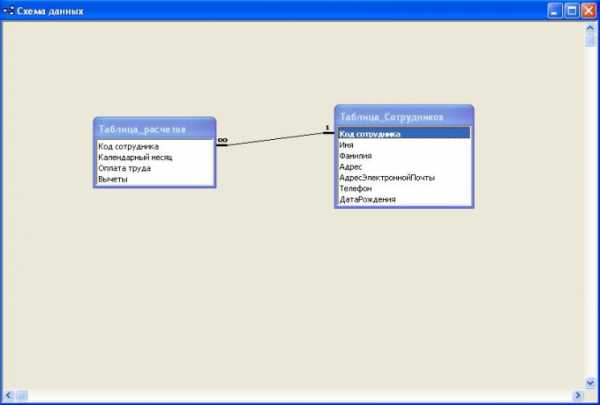
Видео по теме
Создание собственного веб-сайта не покажется таким трудным, каким кажется на 1-й взор, если разобраться в основах языка HTML и сделать самую примитивную веб-страницу в обычном блокноте , тот, что есть на всяком компьютере. Именно с создания HTML-страниц в блокноте все веб-программисты начинали учиться сайтостроению, и вы тоже можете освоить эту несложную науку.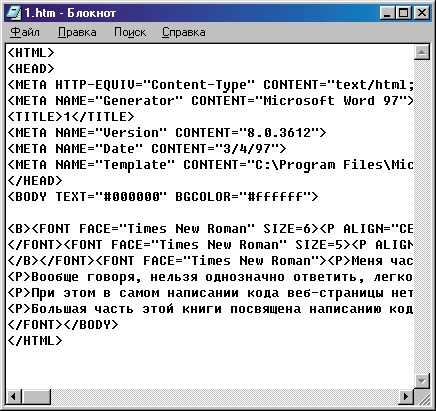
Инструкция
1. Тег <html> является основным тегом вашего сайта – внутри него содержится каждый другой код, составляющий вашу веб-страницу . Заключение кода обозначается закрывающим тегом </html>.
2. Сбережете текстовый документ, но не в текстовом формате, а в формате html – при сохранении переименуйте файл в index.html. Откройте полученный файл с подмогой всякого браузера – вы увидите пустую страницу , на которой будет напечатан заголовок сайта, введенный вами в предыдущем шаге.
3. Сейчас вы в всякий момент можете открыть сделанный файл с поддержкой блокнота и продолжить редактировать его код для последующего наполнения страницы. Изучите основные html-теги для форматирования страницы. Тег <br> используйте для переноса текста на строку ниже, а тег <head></head> и <title></title> используйте для определения заголовка страницы. Значимым тегом является <body></body> – в нем должно содержаться тело документа.
4. Выходит, сделав базу страницы, начинайте заполнять ее текстом. Возьмите всякий текст, тот, что вы хотите вставить на сайт, скопируйте его и вставьте сразу позже тега <body> в документ. Сбережете файл.
5. Сейчас отформатируйте текст – разбейте его на абзацы с подмогой тега <p> и выровняйте его с поддержкой параметра align со значениями left, center, right, justify. По умолчанию все тексты в HTML выравниваются по левому краю. Некоторые исключительно значимые моменты и заголовки выделите толстым шрифтом, заключив часть текста в теги <b></b>. Для того дабы сделать текст наклонным, заключите его в теги <i></i>.
6. Для того дабы страница смотрелась ярче и симпатичнее, дополните текст любым изображением. Выберите подходящую картинку либо фотографию, уменьшите ее в любом редакторе и сбережете в папке с файлами для грядущего сайта. Введите тег <img src=”picture.jpg”> в то место кода, где должна располагаться иллюстрация. Взамен picture введите полное имя вашей сохраненной картинки. При желании выровняйте изображение с поддержкой теснее описанного выше параметра align. Сбережете документ и откройте его в браузере, дабы удостовериться, что изображение и текст отображаются на странице.
Для создания примитивный web-страницы особых приспособлений и навыков не понадобится. Довольно обзавестись стандартной программой «Блокнот», которая традиционно устанавливается на всех компьютерах с ОС Windows.

Инструкция
1. Вначале нужно сделать так, дабы полученный итог отображался в необходимом формате. Откройте блокнот и выберите команду «Сберечь как», в открывшемся окне в поле «Имя файла» введите наименование документа и через точку пропишите растяжение html. Скажем, «мой_сайт .html». Нажмите «Сберечь».
2. Закройте блокнот, на месте сделанного документа должен возникнуть значок браузера. Если этого не случилось, то, видимо, вы допустили ошибку в формате. Сбережете снова.
3. Откройте программу и пропишите в ней костяк грядущей страницы.<html> <head><title> </title> </head> <body> </body></html>
4. Основа конструкции всякого сайт а идентична. Все компоненты сфокусированы между тегами «html» и «/html». В head прописываются жанры, которые будут применены ко каждому документу, а также указываются признаки для отображения страницы в браузере. Скажем, title – заголовок вкладки, а с поддержкой тега <link rel=”shortcut icon” href=”адрес картинки”> вставляется маленькая иконка слева от наименования вкладки.
5. Body – тело страницы, самый основной ее элемент. Между соответствующими тегами задаются все видимые признаки страницы: фоновое изображение либо цвет фона, текст, иллюстрации, таблицы, ссылки и т.п.
6. Продумайте конструкцию сайт а, заблаговременно ее желанно изобразить на листе бумаги в виде схемы. Рассчитайте место под шапку, текст, картинки, пункты меню и т.д.
7. Любая web-страница – это таблица, число строк и столбцов в которой зависит от трудности плана. Напротив примитивно не получится привязать элементы к определенным местам на экране. А вследствие таблице для всего из них создается своя ячейка, внутри которой дозволено применять признаки выравнивания.
8. Дабы наглядно увидеть итоги экспериментов, в “Блокноте ” используйте команду «Сберечь», а в браузере – «Обновить». Используйте эту связку позже внесения всякого метаморфозы, исключительно если у вас относительно маленький навык создания web-страниц. Это дозволит вам своевременно подметить ошибку и поправить ее.
Финально, блокнот дозволено приобрести в магазине, впрочем пользоваться самодельным гораздо славнее.

Для такой поделки вам потребуется: бумага для принтера (число листов зависит от размеров грядущего блокнота), тонкий и плотный цветной картон либо крафт-бумага для обложки, кусок цветного шнура 15-25 см длиной (точный размер зависит от размера блокнота), клей, ножницы, шило.
Порядок работы над самодельным блокнотом:
1. Определите размер листа блокнота. Для этого измерьте лист самого любимого блокнота либо тетрадки.
2. Из бумаги для принтера нарежьте листы для блокнота согласно размерам, определенным в п.1 данной статьи. Всякая заготовка листа должна представлять собой двойственный лист грядущей самодельной тетради.
3. Из крафт-бумаги либо тонкого картона вырежьте обложку для блокнота. Размер обложки должен быть на 2-3 мм огромнее заготовки двойного листа (см. п.2).
Чтобы блокнот был комфортнее, вырежьте обложку на 5-7 см длиннее и загните ее, дабы сформировать карман (см. фото ниже). Приклейте край карманчика сверху и снизу либо скрепите края степлером. В такой карман дозволено будет положить визитку либо примитивно обыкновенную бумажку с надобными данными.

4. Сложите листы блокнота в пачку и вложите их в обложку. На месте сгиба шилом проколите четыре дырочки, через них проденьте шнур и завяжите его концы.
Блокнот готов! Сейчас дозволено, скажем, с большей приятностью усовершенствовать свои навыки в иностранном языке, записывая в него правила и новые слова.
Видео по теме
jprosto.ru
